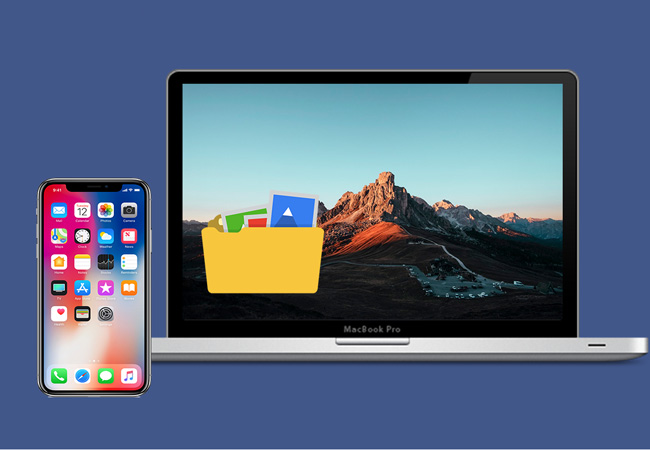
Lorsque votre iPhone manque de stockage, vous devez supprimer certains fichiers dont vous n’avez plus besoin pour libérer de l’espace de stockage sur le mobile. Néanmoins, les iPhones ne disposent pas d’explorateur de fichiers iOS, ce qui n’est pas pratique puisque vous ne pourrez pas accéder à vos fichiers. Dans ce cas, vous pouvez accéder aux fichiers de l’iPhone depuis le PC pour gérer complètement vos fichiers mobiles. Pour cela, iTunes est mis à la disposition des utilisateurs pour accéder aux fichiers de l’iPhone depuis le PC, mais certains le trouve un peu compliqué en raison de ses problèmes et bugs ennuyeux. Heureusement, il existe des outils tiers pour vous aider dans ce domaine dont les meilleurs outils sont présentés ci-dessous :
Méthodes pratiques pour accéder aux fichiers de l’iPhone depuis le PC
AirMore
AirMore est une application gratuite de transfert de fichiers conçue pour gérer les fichiers sur les appareils iOS ou Android. Grâce à cet outil, vous pouvez accéder aux fichiers d’un iPhone sur Mac sans iTunes donc d’importer, d’exporter et de supprimer des fichiers en grande quantité et via un seul clic. De plus, la vitesse de transfert via AirMore est très rapide ; le transfert d’un fichier vidéo avec une grande taille ne vous prendra donc, par exemple, que quelques minutes avec une connexion Internet fiable. Par conséquent, vous devriez pouvoir transférer une grande quantité de fichiers via AirMore. Vous pouvez désormais visionner n’importe quel contenu sur le mobile comme les vidéos avec son lecteur multimédia intégré. Parallèlement à cela, AirMore comporte aussi une fonction de diaporama pour prévisualiser instantanément des photos. Voici comment accéder aux fichiers de l’iPhone à partir du PC.
- Installez d’abord AirMore sur votre iPhone à partir de l’App Store.
- Ouvrez votre navigateur Web et accédez à airmore.com.
- Sur ce site, vous voyez apparaître un code QR sur votre écran.
- Lancez l’application mobile et appuyez sur le bouton « Scanner pour se connecter » sur l’application mobile. Numérisez le code sur l’application Web avec votre téléphone puis appuyez sur « Accepter ».
- Une fois connecté, vous pourrez accéder à tous vos fichiers iPhone sur PC.
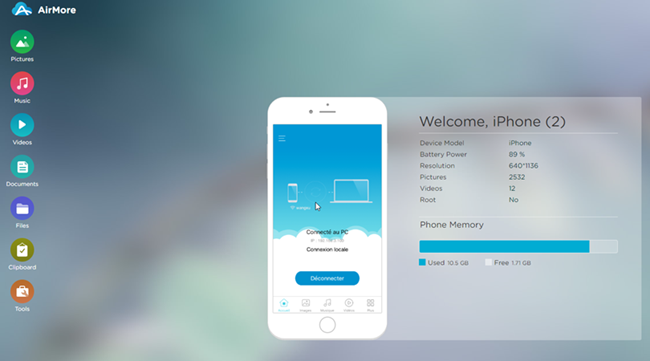
Note : vous pouvez également établir une connexion entre votre iPhone et votre PC en cliquant sur l’icône Radar de votre appareil
ApowerManager
ApowerManager est un autre moyen efficace d’accéder aux fichiers de votre iPhone depuis un PC. Cette application prend en charge la gestion de presque tous les fichiers sur les smartphones iOS et Android à savoir : vidéos, messages, contacts, documents, etc. De plus, le programme offre de nombreuses fonctionnalités attrayantes comme la connexion simultanée de plusieurs périphériques au PC. Des fonctionnalités de sauvegarde et de restauration sont également proposées. Enfin, vous pourrez afficher l’écran de votre iPhone sur un PC en vue d’afficher les contenus sur votre iOS vers un écran plus grand. Pour apprendre comment accéder aux fichiers d’un iPhone depuis un Mac ou Windows, suivez les étapes simples suivantes :
- Installez à la fois l’application sur votre iPhone et sur votre ordinateur.
- Connectez votre iPhone à votre PC avec un câble USB ou via un câble Lightning. Lorsqu’une fenêtre apparaîtra sur votre appareil, appuyez sur « Se fier à » pour établir la connexion entre les deux appareils.
- Vous pouvez alors accéder facilement aux fichiers de votre iPhone sur votre PC.
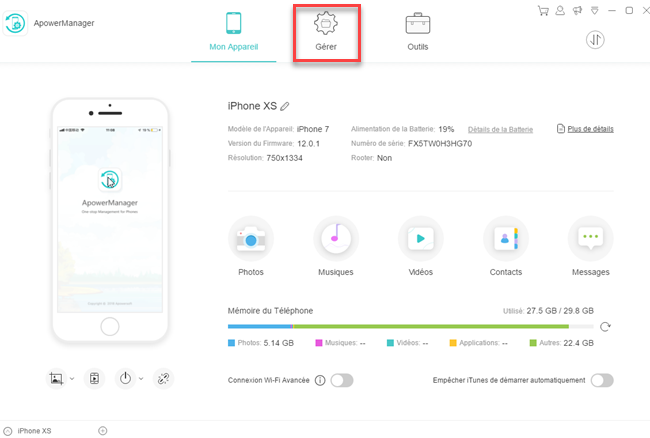
Dr. Fone
Dr. Fone est un autre choix que vous pouvez essayer. Il prend en charge les iPhone, iPad et iPod Touch fonctionnant sous la version iOS 6.0 ou ultérieure. Il fonctionne comme un explorateur de fichiers iOS permettant de parcourir et d’explorer les fichiers iPhone à partir de votre ordinateur. Vous pouvez également utiliser cet outil pour installer et désinstaller le programme. En plus, il est capable de supprimer les applications préinstallées sur votre appareil iOS pour libérer de l’espace sur votre téléphone. Vous pouvez vous référer au guide ci-dessous pour accéder aux fichiers d’un iPhone depuis un Mac ou PC.
- Installez Dr. Fone sur votre ordinateur et lancez-le.
- Accédez à l’option « Transférer » puis connectez votre iPhone à un PC avec le câble USB connecté.
- Une fois connecté, vous pouvez désormais accéder à vos fichiers tels que musiques, films, photos, etc.
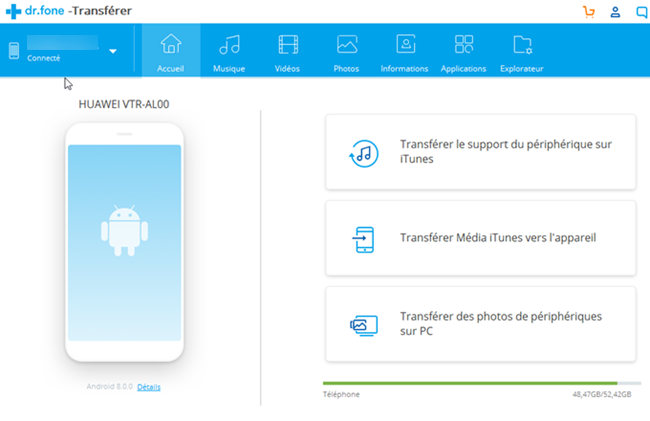
Conclusion
Vous pouvez avoir parfois besoin d’accéder aux fichiers de l’iPhone depuis un Mac ou PC lorsque vous essayez de supprimer des données indésirables afin de libérer de l’espace de stockage. Les méthodes présentées ci-dessus peuvent vous aider à effectuer ce travail. Sinon, vous pouvez choisir Dr. Fone pour accéder aux fichiers même sans connexion Internet. Toutefois, si vous recherchez un outil avec de nombreuses fonctionnalités, vous pouvez choisir ApowerManager.
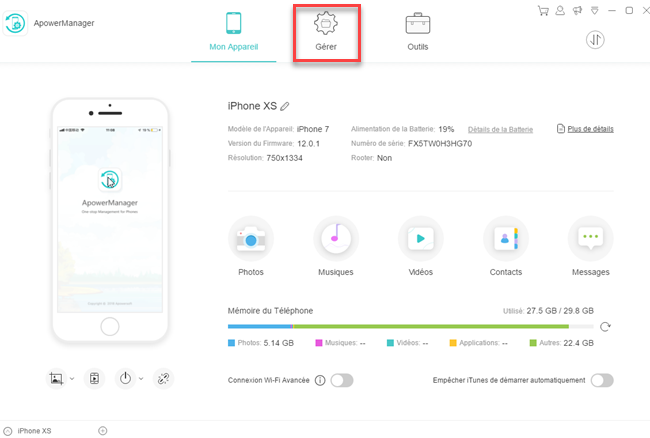
Laissez un commentaire